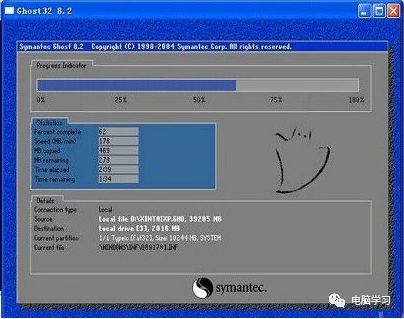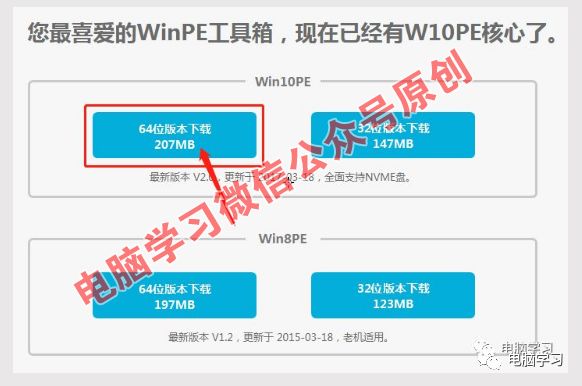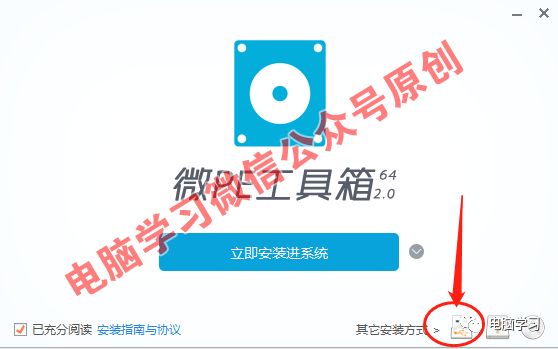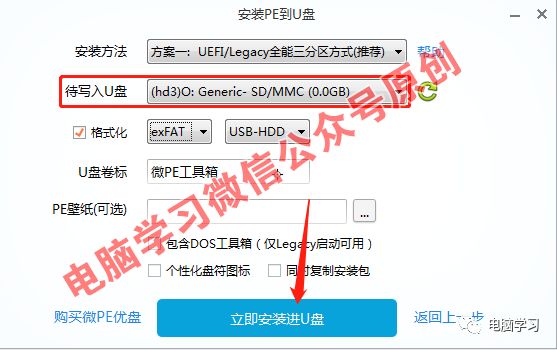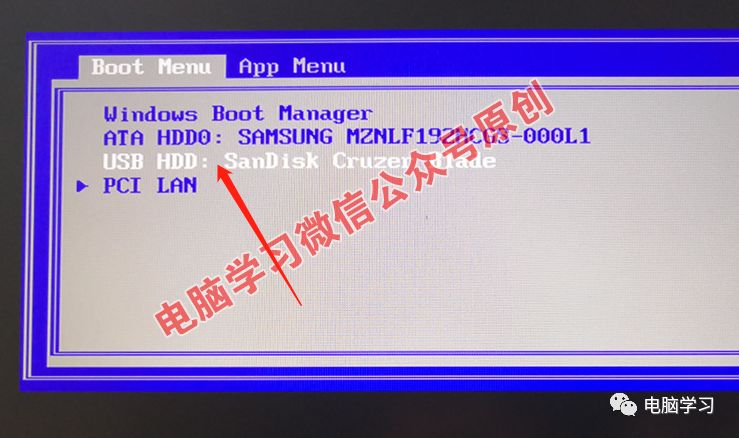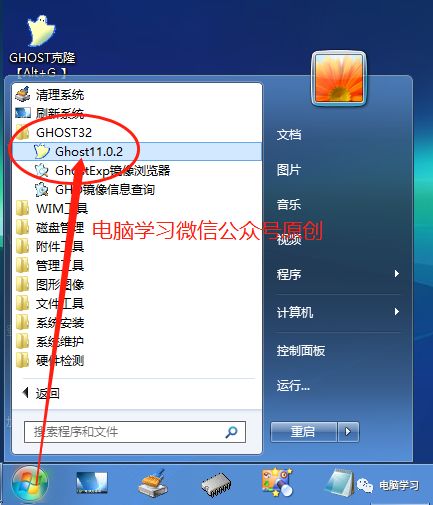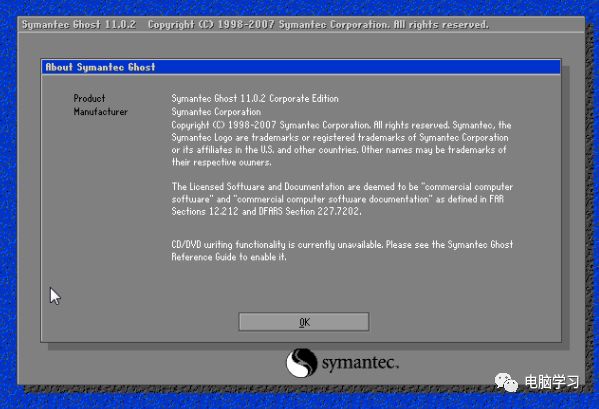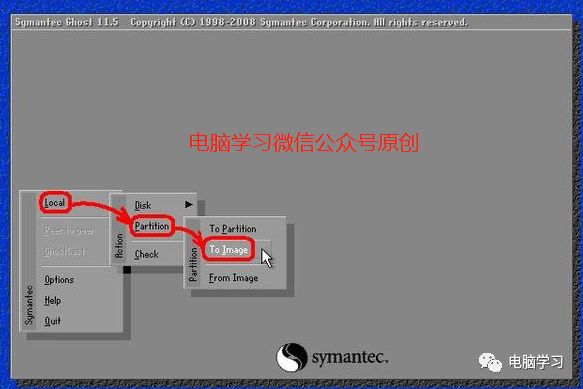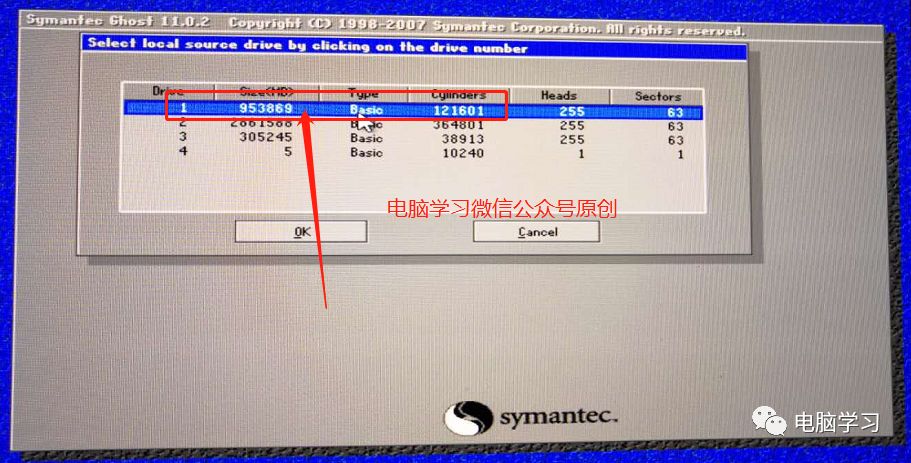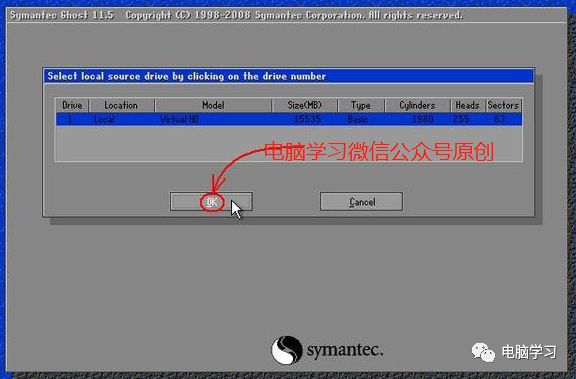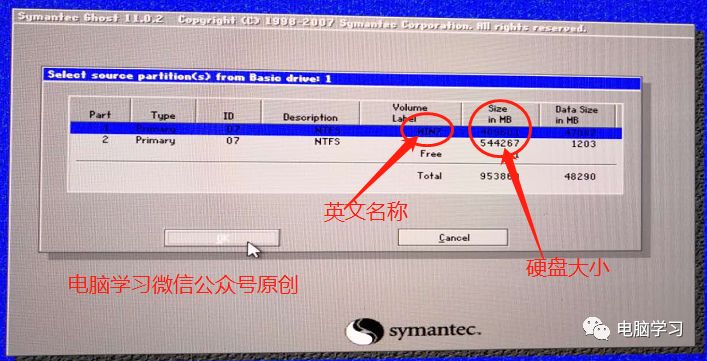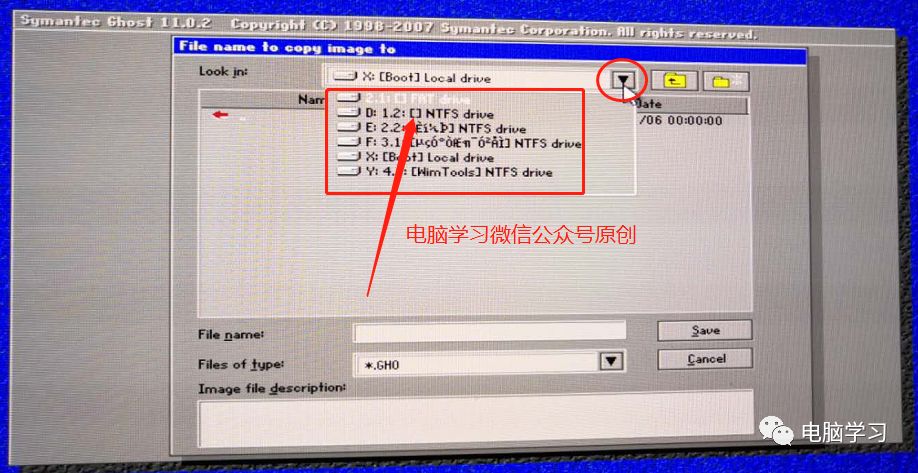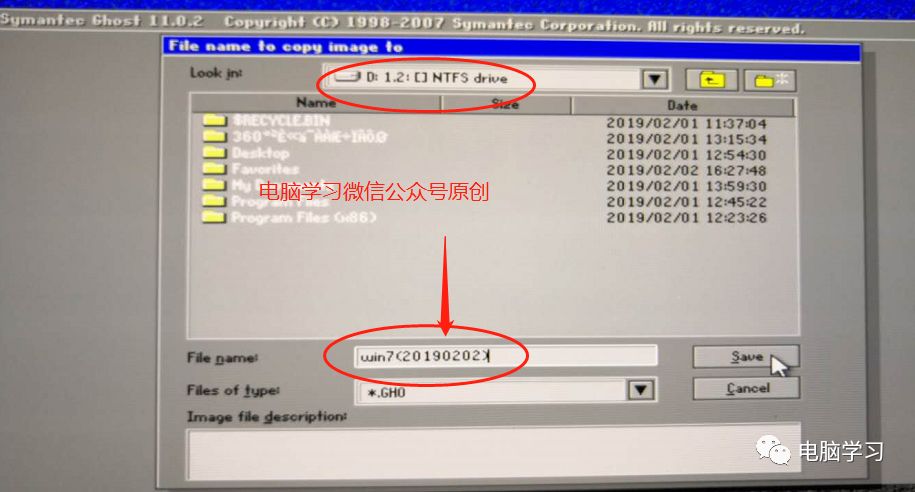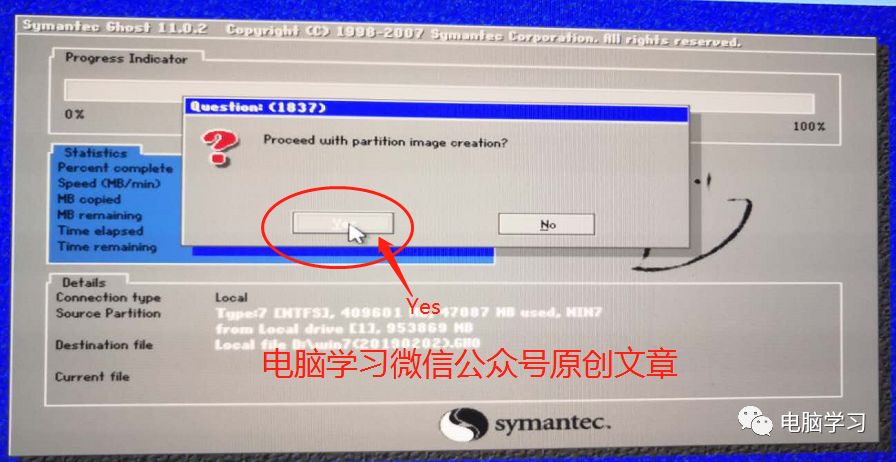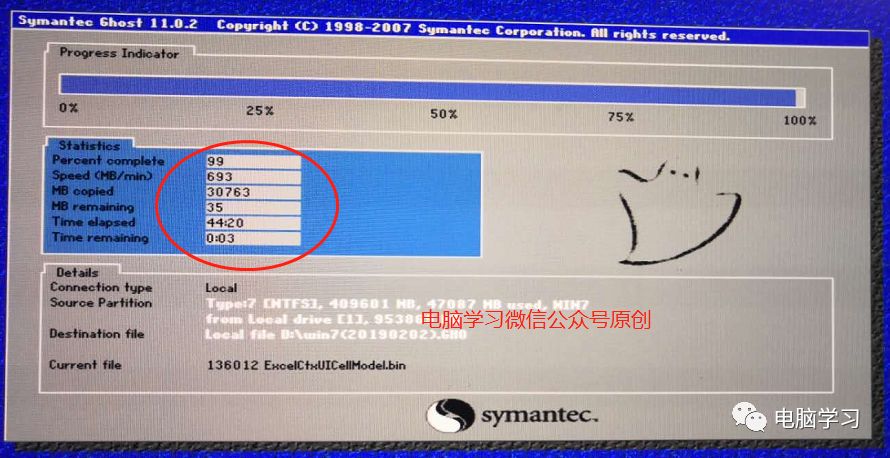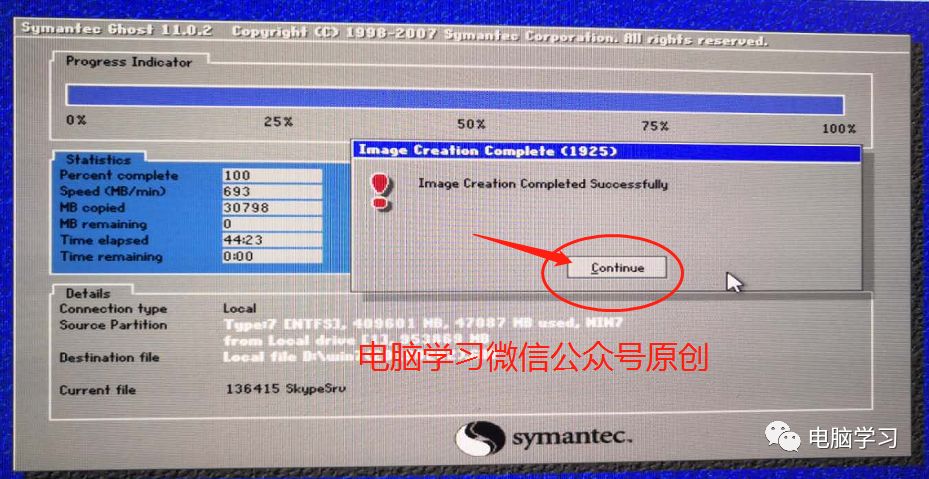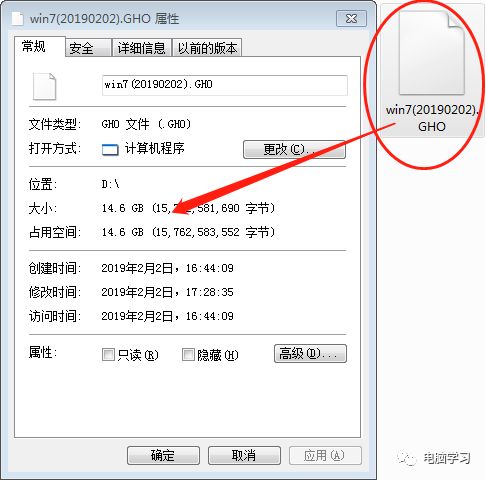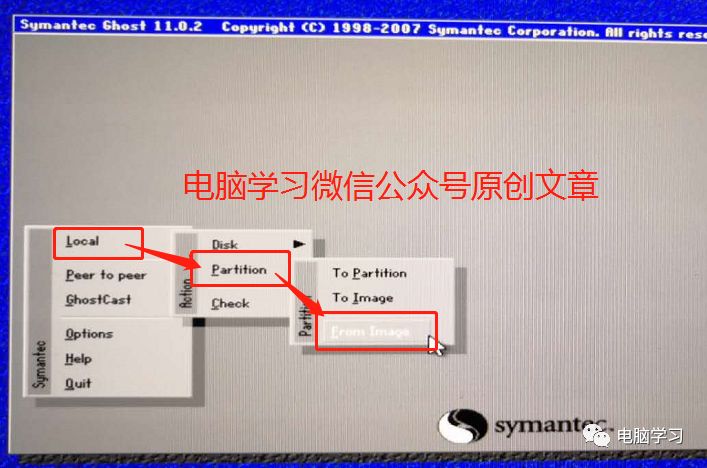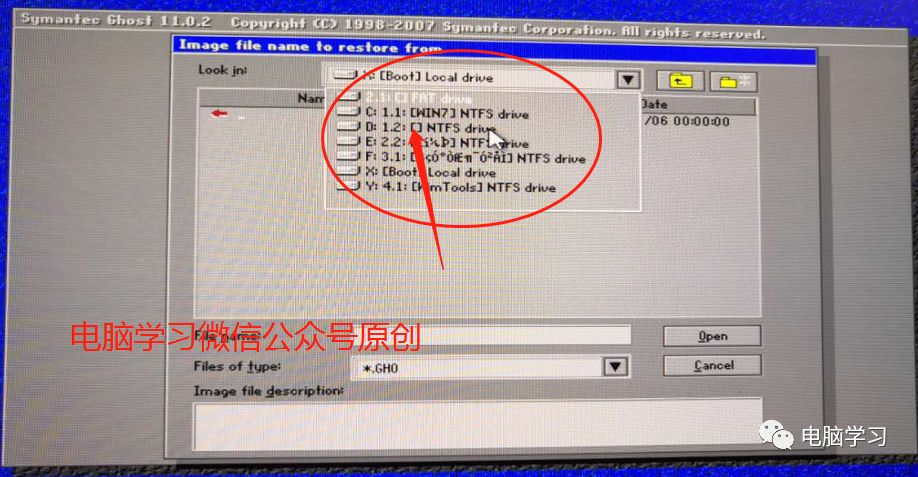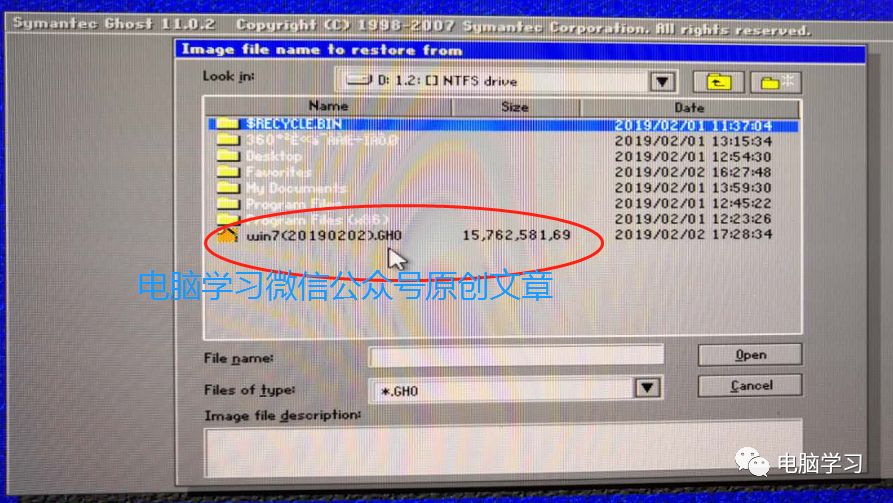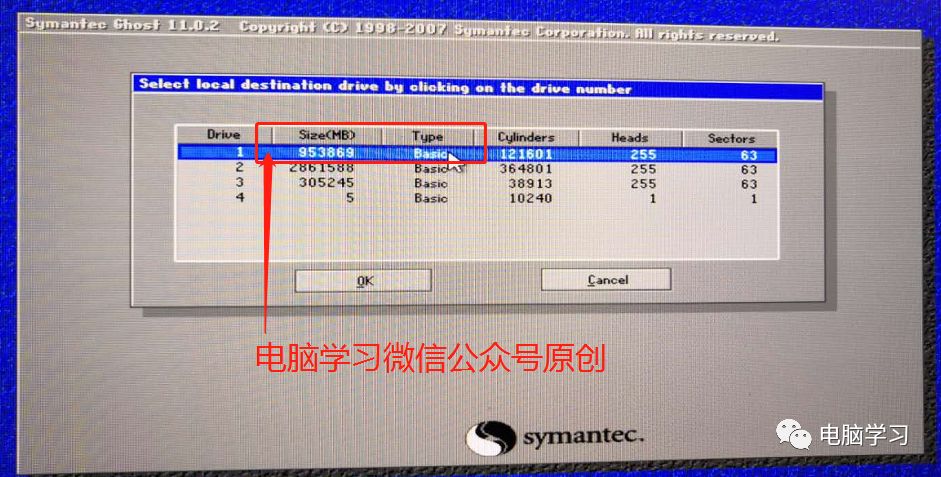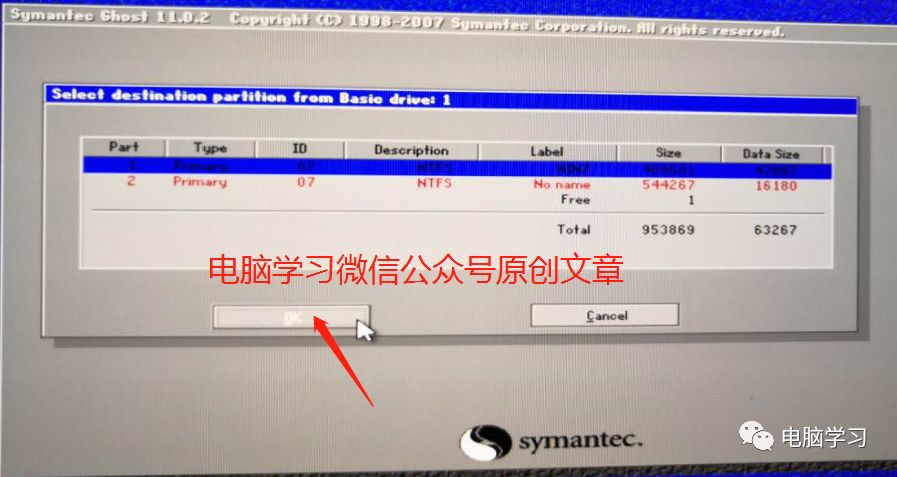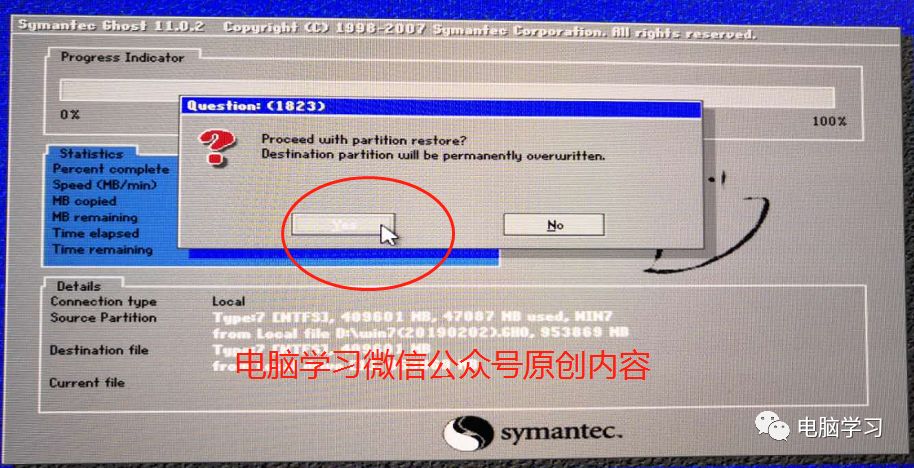此神器强大,让你的电脑无后顾之忧,不看一定会后悔!
温馨提示:这篇文章已超过584天没有更新,请注意相关的内容是否还可用!
电脑最麻烦的就是开机画面突然变蓝或者变黑,这对于普通人来说确实很难做到。对计算机稍有了解的人可能会开始通过各种方式修复系统。但系统修复需视情况而定,且需要较长时间。经过很长时间的折腾,我们终于发现系统仍然没有修复。成功了,这令人困惑!今天电脑高手教大家一招,无论是XP、win7、win8、win10操作系统,还是各种win服务器、Linux系统,都可以用这个方法解决各种电脑无法开机的故障。如果电脑反应慢或者系统运行不流畅,可以一次性解决。其实很多人应该都接触过用Ghost重装系统的。今天小编不是不重装系统,而是使用Ghost软件进行系统备份和恢复!
电脑最麻烦的就是开机画面突然变蓝或者变黑,这对于普通人来说确实很难做到。 对计算机稍有了解的人可能会开始通过各种方式修复系统(这里主要讲计算机系统故障,暂时不讨论硬件故障)。 但系统修复需视情况而定,且需要较长时间。 经过很长时间的折腾,我们终于发现系统仍然没有修复。 成功了,这令人困惑!
今天电脑高手教大家一招,无论是XP、win7、win8、win10操作系统,还是各种win服务器、Linux系统,都可以用这个方法解决各种电脑无法开机的故障。 如果电脑反应慢或者系统运行不流畅,可以一次性解决。
什么方法威力如此之大? 其实很多人应该都接触过用Ghost重装系统的。 今天小编不是不重装系统,而是使用Ghost软件进行系统备份和恢复!
终身备份
Ghost备份可以解决所有系统故障
而且不像重装系统那么麻烦
(重装系统需要安装各种软件和驱动)
下面电脑君简单介绍一下Ghost
Ghost,是通用硬件导向系统传输(General Hardware Oriented System Transfer)的缩写,是美国赛门铁克公司旗下的一款硬盘备份和恢复工具。 单个分区。
Ghost使用计划
1.重装系统后克隆备份
完成操作系统和各种驱动程序的安装后,将常用软件(如杀毒软件、媒体播放软件、办公软件等)安装到系统所在磁盘,然后安装操作系统的各种升级补丁以及常用的软件,然后优化系统,然后进行系统ghost备份!
2.正在使用的系统的克隆备份
如果你在安装系统一段时间后由于疏忽而忘记克隆备份,那也没关系。 备份之前最好先清除系统盘中的垃圾文件和注册表中的垃圾信息(建议使用Windows优化大师),然后对系统盘进行碎片整理,碎片整理完毕后再进行系统幽灵备份完全的! 。
3、什么情况下需要恢复克隆备份?
当您感觉系统运行缓慢时(多为频繁安装、卸载软件,部分文件遗留或误删除,造成系统紊乱),系统崩溃时,或者感染难以清除的病毒时杀掉后,需要克隆恢复! 有时候如果你很长时间没有对磁盘进行碎片整理,并且不想花费半个小时甚至更长时间,也可以直接恢复克隆备份,这比简单地对磁盘进行碎片整理要好得多!
4、最后强调:备份和恢复时一定要注意选择目标硬盘或分区!
Ghost备份可以随时备份,但小编建议备份的最佳时机是在重装系统、安装设置各种日常软件之后再进行ghost备份。
电脑君透露他的电脑在备份之前安装了哪些软件:
类别
系统及软件
系统
win7 64位系统
硬件驱动程序
办公软件
办公室2016
绘图软件
PS CC2018
共同社会
微信电脑版
共同社会
QQ最新版本
解压软件
解压RAR
PDF阅读编辑器
Adobe DC
主浏览器
谷歌浏览器
备用浏览器
360浏览器
安全软件
360安全卫士
遥控
团队查看器
视频播放器
锅乐手
不过,你不需要专门为了ghost备份而重装系统,你也可以将你当前的C盘以及桌面上一些不用的大文件(视频、压缩软件)整理到其他盘符,然后用ghost备份就可以了。
下面电脑君就教大家如何使用ghost来备份和恢复系统!
1.制作PE启动工具
1、准备一个大于8G的空U盘,U盘必须是空的
(如果有的话,先把里面的数据备份一下,因为过一会儿里面的东西就会自动清除,准备好后插到电脑的USB口上就可以了。)
2.用浏览器打开网址
下载 MicroPE 软件。 (也可以制作其他PE工具,例如),如下图,在Win10PE中点击64位版本进行下载。 (这个选择需要根据自己的电脑情况来确定,如果你的电脑是5年前的,建议你选择Win8PE下的64位下载)
3.下载后,双击打开WePE_64_V2.0.exe。
界面如下图所示,点击右下角第一个图标,将PE安装到U盘。
4、在要写入的U盘后面选择刚刚插入的U盘盘符。
不要做出错误的选择,您可以根据U盘的大小和品牌来识别,然后点击按钮立即安装到U盘中即可完成。
完成后,你将拥有一个属于你自己的电脑维修神器!
2.用PE引导重新启动系统
1、将刚才制作的U盘PE工具插入电脑的USB口,然后重新启动电脑。
2、启动进入U盘启动列表,选择要启动的U盘。 ()
在我的电脑上按F12进入启动菜单,选择USB HDD: SanDisk...(这是PE U盘,我的SanDisk U盘),然后按回车键进入PE系统。 (如果列表中没有U盘,请看我的文章)
3. Ghost备份系统
1、进入PE系统后,可以在桌面或者开始菜单中找到它。 现在几乎所有的PE工具都有Ghost软件。
2.运行Ghost后,单击“确定”。
3、点击“本地”→“分区”→“到镜像”(意思是:本地→分区→镜像文件)
4. 当出现选择要备份的本地硬盘的窗口时,单击要备份的分区所在的硬盘,然后单击“确定”。
Computer King这里有四个硬盘,所以显示四个。 根据大小,第一个是电脑王电脑的C盘需要备份的硬盘。 如果你的电脑只有一个硬盘,这里只会显示一个,选择那个就可以了。 如下图所示,这台电脑只有一个硬盘显示:
5、选择需要备份的盘符(系统盘C盘),一般是第一个盘符,但我们需要简单的根据盘符名称和大小来判断是否是C盘。 请务必确认,然后点击“确定”。
6、此时弹出备份镜像系统保存位置(C盘),点击黑色小三角按钮,在下拉列表中选择存放镜像文件的分区(注意:确保分区有足够的存储空间),这里的盘符名称只能显示英文和数字,汉字会变成乱码。 您选择备份到D盘。
7. 然后在“文件名”后输入镜像文件的文件名。 此处只能输入英文和数字。 电脑君这里输入了win7(20190202),代表的是2019年2月2日备份过的win7镜像系统,然后点击“Save”(意思:保存)按钮。
8、出现“是否压缩镜像文件”选项,如下图所示。 有“No(不压缩)、Fast(快速压缩)、High(高压缩比压缩)”三个选项。 压缩比越低,备份速度越快,但占用磁盘空间越大; 压缩比越高,备份速度越慢,但占用的磁盘空间越少。 一般情况下,为了节省磁盘存储空间,选择“高”;对于低配置机器或想节省时间,选择“快速”或“否”。
9. 出现创建镜像文件的确认窗口,点击“是”开始备份
10. 备份...稍等
11、弹出创建成功窗口,如下图。 至此,系统已经备份完毕。 点击“继续”返回Ghost初始界面。重新启动计算机
12.重启电脑后,打开D盘,我们可以看到刚才备份的系统镜像文件,你可以选择将此文件保存到C盘以外的安全盘符,或者备份一份到移动硬盘上磁盘。
当您的计算机无法开机或系统响应缓慢时,您可以恢复备份映像系统。 这里需要提醒的是,如果无法开机,当然需要先进入PE系统将电脑桌面和C盘的重要文件复制备份,然后再恢复系统。
四、Ghost恢复系统详细步骤
1、进入PE系统后,可以在桌面或者开始菜单中找到它。 现在几乎所有的PE工具都有Ghost软件。
2.运行Ghost后,单击“确定”。
3.点击“本地”→“分区”→“来自镜像”(意思是:本地→分区→来自镜像文件)
4、弹出一个对话框,我们正在寻找您备份的系统镜像文件,刚才电脑大师已经将此镜像文件备份到了D盘。 点击D盘,然后点击打开。
5.点击备份镜像文件:win7(20190202).GHO
6. 选择要恢复到的硬盘。 如果您的计算机中只有一个硬盘,则单击它即可。 电脑君这里有四个硬盘,第一个是电脑君安装系统的硬盘。
7. 此处输入硬盘,选择要恢复的磁盘。 电脑王的硬盘只有C、D两个盘,第一个是C盘,选择后点击确定。
8. 这是最终确认。 提示是恢复的数据会覆盖C盘。 单击“是”开始恢复。
这样,等待进度条走完,你的系统就恢复了。 这个系统就像一个新系统,它也有你自己安装的内置软件。 对于那些家里有电脑的人来说,我建议您尽快花时间备份您的系统。 也许那天系统突然崩溃了,你以后会后悔的。
超级实用的贴纸